AlmaLinuxのRC1がリリースされていたので、試しにVMware Player16上の仮想マシンにインストールしてみました。
ISOイメージのダウンロード
3つのインストールISOイメージが利用可能です。
- AlmaLinux-8.3-rc-1-x86_64-boot.iso - インターネット経由でパッケージをダウンロードするネットワークインストールイメージ
- AlmaLinux-8.3-rc-1-x86_64-minimal.iso - オフラインインストールを可能にする最小限のインストールイメージ
- AlmaLinux-8.3-rc-1-x86_64-dvd1.iso - ほぼすべてのAlmaLinuxOSパッケージを含むフルインストールイメージ
mirrors.almalinux.org Webサイトにリストされているミラーを選択し、8.3-rc/isos/x86_64/ディレクトリから利用するISOイメージをダウンロードします。(repo.almalinux.orgホストを直接使用しないようにしましょう。なお、本記事ではフルインストールイメージを使用して、最小限インストールをしています。)
$ wget https://mirror.interserver.net/almalinux/8.3-rc/isos/x86_64/AlmaLinux-8.3-rc-1-x86_64-dvd1.isoインストール
後でOSをインストールを選択します
仮想マシン名と場所はお好みで...
ハードウェアのカスタマイズもお好みで...今回は変更します。
メモリとプロセッサを調整し、USBコントローラ、プリンタ、サウンドカードを外しました。ここでDVDドライブにダウンロードしたISOを指定しておきます。
こんなかんじで仮想マシンの作成は完了です。起動してみます。
AlmaLinux 8となっていますね。Install AlmaLinux 8 を選択して、Tabキーを押して起動オプションの末尾に resolution=1024x768を追記してブートします。(これをしないとGUI画面で一部はみ出てしまいます。)なお、この時点でまだ英語キーボードですので、=は^キーで入力できます。


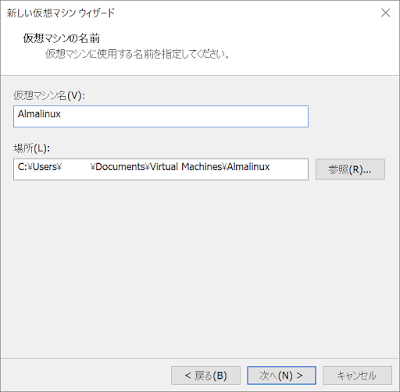




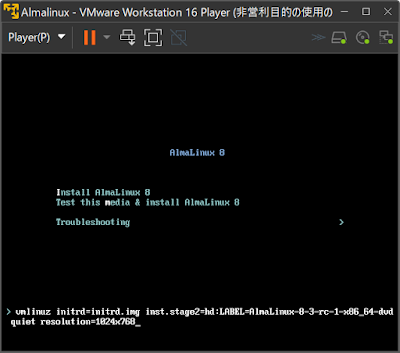




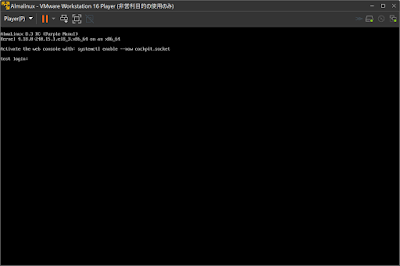
コメント
コメントを投稿